
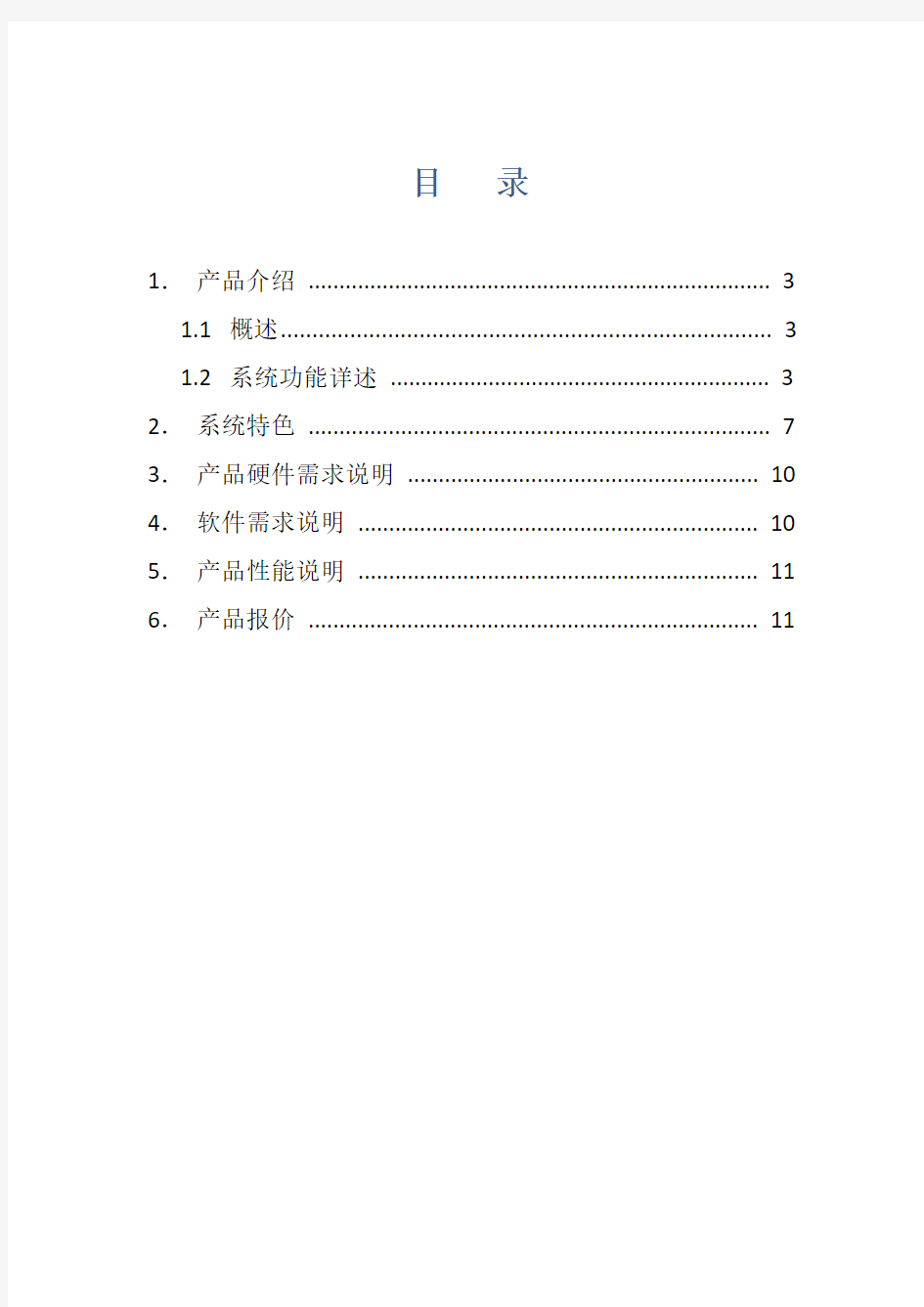
Argus监控系统产品
说明书
市雁联计算系统
二零零八年一月
目录
1.产品介绍 (3)
1.1概述 (3)
1.2系统功能详述 (3)
2.系统特色 (7)
3.产品硬件需求说明 (10)
4.软件需求说明 (10)
5.产品性能说明 (11)
6.产品报价 (11)
1.产品介绍
1.1概述
阿戈斯主机监控系统(英文缩写ARGUS)采用多层结构,实现对局域网以及广域网上各类不同操作系统服务器的统一监控管理。它能够对被监控机的CPU利用信息、存信息、进程信息、网络连接性、文件大小以及运行在被监控机上的支付系统MBFE业务等信息实时监控,以直观的图表和图示的方式显示给主机维护人员。系统还提供短信预警功能,对于可能存在的危险实时的以短信的形式告知主机维护人员。
1.2系统功能详述
1.系统参数信息监控
提供对操作系统各技术参数提供全方供的监控,比如CPU信息,缓冲区信息等
2.磁盘空间监控
监控磁盘空间的利用情况,及时发现并提示磁盘空间满的情况,防止发生因磁盘空间满而出现异常,导致业务系统出现错误。
3.进程信息监控
提供对进程信息的监控,可以定义进程个数的正常变动围,当进程不在正常的变变动围的话,会及时的出现提示。
4.网络连通性
5.文件大小监控
6.支付系统监控
2.系统特色
●跨越不同的操作系统平台。
●多个节点集中监控。
●提供多语言支持。目前支持的语言为简体中文,繁体中文,英文。
且支持到用户级别的多语言支持,既同一系统中的不同用户,可以使用不同的语言。
●提供灵活的配置功能。系统部分功能均为可配置的选项。
●直观可配的信息监控图示。
◆如:
◆
●提供对支付系统信息监控。
●形式多样的信息预警功能。
?比如手机短信:
●可根据用户的需求提供各种MBFE相关业务报表。
●可依据用户的需求进行定制开发。
3.产品硬件需求说明要求服务器为PC-Server
4.软件需求说明
5.产品性能说明
经过测试我们得到以上结果:
在最低配置的服务器上,每秒钟可以处理的包数量不低于100包。在推荐配置的服务器上,每秒可以以处理的包数量不低于200包。按最高采集频率即1秒一次的频率进程,一台机每秒钟产生的数据包一般不大于20包,即一台最低配置的采集服务器可以支持的被采集机器不低于5台,一台推荐配置的采集服务器可以持的被采集机器不低于10台。
如果每分钟采集一次的话,则一台最低配置的采集服务器可以支持的服务器台数据可以达到300台,一台推配置配置的机器的采集服务器可以支持的服务器达到600台。
6.产品报价
注:
1、产品提供上线后1年的产品免费维护,包括:根据客户定制需
求,提供上线后不超过1人月的免费需求变更开发服务。
2、针对目前汇丰银行有17个MBFE网点(、、、、、、、、、、、、、、、、)。
本公司网点监控信息采集模块以下优惠:
1)6家的网点(、、、、、)采集模块免费。
2)对其余网点每网点价格为人民币5,000元整。
3)对、、采集模块提供免费现场安装,其余网点提供远程安装服务。如其他网点需现场安装服务则每家网点现场安装服务
费为人民币3,000元。
监控系统说明书 软件版本 软件开发商:哈尔滨交研交通工程有限责任公司目录 1软件所必须的前提条件 硬件:最低支持1920*1080分辨率的显示器 操作系统:windows 7及更高 操作系统分辨率:最低1920*1080
分辨率设置:使用前必须设置屏幕分辨率,在桌面空白处右键,选择“屏幕分辨率”,调整分辨率最低为1920*1080或者更高,参考下图。 2启动软件 监控系统默认安装在电脑的D:\ StationMS文件夹,首次运行软件我们需要进入目录,双击运行软件,图标参考下图,软件运行的同时自动在桌面生成快捷方式,下一次只需要在桌面双击即可。 3监控系统界面介绍 软件启动后主界面如下 功能分三部分: 1、实时监控:实时监控车道状态,包括上班状体、车道图片、轴型、线圈、栏 杆、费额等 2、报警处理:处理免费车、改型车、绿色通道等报警 3、系统设置:修改收费站参数 实时监控 点击主界面的实时监控 进入监控界面,界面参考下图 界面左边是车道信息,包括出入口图片,轴型信息,车道收费程序信息和收费员操作记录
中间部位是车道监控信息截图放大如下 这里我们截取了两行,用于方便我们对一些设备状态的对比 首先我们看左边的绿色三角箭头,上面的箭头处于点亮状态,下面是暗淡的,我们用鼠标点击三角箭头,箭头点亮后左边就显示相应车道的信息,截图中的11和31分别表示4道收费11元,6道收费31元。其他图标代表含义如下: 表示雾灯雨棚灯关闭雨棚灯打开 抓拍线圈无车抓拍线圈有车表示2轴吨 栏杆抬起栏杆落下报警倒计时 表示车道最后三条操作记录,截图做为参考,以实际提示为准特殊事件记录 特殊事件记录功能是为了对车流增加事件记录 点击实时监控页面的“显示数据监视”按钮,进入事件记录界面,界面如下图:1、界面左侧是数据监视,选择车道,点击+号展开,可以看到车流信息,车流信息的监控日期可以在中间选择,默认是显示最新的99调,我们也可以选择自定义,设定日期范围 2、右侧是事件记录,右上方用于登记事件,右下方是报警事件
视频监控系统施工工艺 1、摄像机及其它设备的安装技术要求 摄像机、监视器、录像机、视频切换器以及控制台的安装应符合技术说明书的要求。摄像机的安装必须牢固,应装在不易振动,人们难以接近的场所,以便看到更多的东西。鉴于安防工程的特殊要求,摄像机应一律加装防护罩。在室外安装的摄像机要加防雷防拆装置。控制箱的安装应符合技术说明书的要求。控制箱的交流电应不经开关引入,如要用开关,则应安装在控制箱里面,交流电源线应单独穿管走线,严禁与其他导线穿在同一管内。控制箱的引线,从控制箱至大棚一段要求用铁管加以保护,铁管与控制箱要用双螺帽连接。电源箱的安装要高于地面2米以上,要牢固、美观、保证安全。监视器要求图像清晰,切换图像稳定。传输电缆在长于300米时要加视频补偿措施,使图像清晰。 2、设备安装施工工艺标准 产品的型号规格、性能应符合设计要求。设备说明书、产品的使用操作说明书等资料齐全。摄象机电源线与视频线、信号线不得同管敷设,只有在电源线与控制线合用多芯时,多芯线与电缆可一起敷设;应实际测算所用电缆长度,进行备料和敷设,避免不必要的接续;当必须进行接续时应采用专用接插件。尽量采用电缆从机架、控制台底部引入设备,此时应将电缆顺着所盘方向理直,按电缆的排列次序放入槽内;拐弯处应符合电缆曲率半径要求,根据电缆的数量
应每隔100~200mm空绑一次。在摄像机标准照度下,监控图象质量和系统技术指标应满足下列要求;图象质量可按5级损伤制评定,图象质量不应低于4级。摄象机的安装应牢靠、稳固。从摄象机引出的电缆宜留有1m的余量,不得影响摄象机的转动。摄象机宜安装在监视目标附近不容易受外界损伤的地方,安装位置不应影响现场设备运行和人员的正常生活。摄象机镜头应从光源方向对准监视目标,并应避免逆光安装;当需要逆光安装时,应降低监视区域的对比度。监视器的安装位置应使荧幕不受外来光直射,当有不可避免的光时,应加遮光罩遮挡。先对摄象机进行初步安装,经通电试看、细调、检查各项功能,观察监视区域的覆盖范围和图象质量,符合要求后方可固定。机架安装应竖直平稳,垂直偏差不得超过1%。机架内的设备、部件安装,应在机架定位完毕后并加固后进行,安装在机架内的设备应牢固、端正。系统图象清晰,系统功能符合设计要求,运行检修方便。 3 、系统设备及系统调试 1)设备连接检查目测检查前端各位置摄象机的电源及视频线连线是否正确目测检查前端各位置云台的电源及控制线是否正确目测检查末端各设备之间的连线似的否正确2)供电电源检测测量电源供电电压是否在正常范围之内检查各设备到电源的连接是否正确在确定供电电压正常及全部连线正确无误后给系统加电3) 单机测试依次将每一台摄象机的图象输入到指定的监视器上、观察图象状况,调整摄象机镜头达到最佳效果观察图象监视范围,调整摄象机
网管平台需求分析&概要设计 目录 1.平台需求分析 (2) 1.1需求的提出 (2) 1.2功能需求 (4) 1.2.1监控系统 (4) 1.2.2维护系统 (6) 1.3系统实现方式 (6) 1.4重点问题说明 (7) 1.4.1监控对象管理 (7) 1.4.2界面展示 (7) 1.4.3连接管理 (7) 1.4.4监控项值的传递和处理 (8) 1.4.5监控项值的收集 (8) 2.数据库设计 (9) 2.1监控主机配置表 (9) 2.2主机告警信息表 (10) 2.3告警信息描述表 (11) 2.4告警门槛值表 (11) 2.5监控主机权限表 (12) 2.6维护主机配置表 (13) 2.7维护用户表 (14) 2.8维护权限表 (14) 2.9操作记录表(该表记录长期保存) (15) 3.业务流程 (16) 3.1监控系统业务流程 (16) 3.1.1监控客户端处理流程 (16) 3.1.2服务器处理流程 (16) 3.2维护系统业务流程 (17)
1.平台需求分析 1.1需求的提出 目前我司在全国5个省份(广东,江苏,浙江,湖南,新疆)数10个节点部署了业务系统,各种类型的主机有数百台,并且随着业务的发展这个数字会不断增长,系统的维护和监控是一个庞大的工作,因为人力的限制,不可能对每台主机都做到细致化的维护,一些问题往往不能及时发现,影响了服务质量和对业务的支撑。 网管系统的目的就是将人工的维护操作尽量交由电脑执行,以做到高效,实时,可靠。 平台由两套系统构成,监控系统和维护系统。监控系统主要是监控主机的运行情况,及时发现故障;维护主机主要是在维护主机上远程执行一些维护动作。系统部署
监控系统操作说明 This manuscript was revised on November 28, 2020
监控系统使用操作说明 一、监控画面查看 监控系统启动后,默认为实时显示16路画面,可以根据监控人员的需求对实时显示画面进行设置。设置方法: 在图像任意位置点击鼠标右键,弹出如下菜单。 选择多画面菜单位置,将提供4、6、8、9、16、25、32画面选择。 二、监控录像 本系统启动后默认自动定时录像,录像时间为24小时不间断录像。如对系统做了修改后需重新开启录像。操作如下: 在图像任意位置点击鼠标右键,弹出主菜单。 选择:开启录像 点击定时录像后即开启实时录像功能。 三、录像回放 如需对某些事件进行查看、回放时,在图像任意位置点击鼠标右键,弹出主菜单。 点击“回放” 在弹出的窗口内输入管理员密码: 在弹出后的窗口右上选择框内选择需要进行录像回放、查看的摄像头。 在右下日历中选择需查看录像的日期。 在屏幕下方的控制条可进行时间条拖动,进行快速定位,也可以进行加快播放速度。 四、监控系统常见故障分析 1.单个图像无显示,监视器显示“无网络视频信号”,出现的原因通常是前端摄像头设备故障或线路故障;可使用网线测试仪对该摄像头的网线进行测试排除线路故障原因;如排除线路故障原因后图像未能恢复应考
虑更换摄像头。 2.多个画面突然无显示:通常出现多个画面突然无显示的情况往往是集中在一个区域内的摄像头监控画面集体故障。造成的原因通常是接入交换机故障或接入交换机至核心交换机之间线路故障造成的。依次进行排查即可。 3.录像丢失,录像正常保存时间为30天,进行循环存储。如超出保存时间后,录像将被覆盖。
车载3G移动视频监控系统使用说明书 制造商:山东华网智能科技有限公司电话:8203110 官方网址:或
安全操作规范 为保障对HW-CS-2012A车载3G移动视频监控系统的合理有效的使用,保证各设备的正常使用寿命,本公司要求用户在使用HW-CS-2012A车载3G移动视频监控系统前,必须详细阅读并严格遵守下述操作规范要求。 警告:提醒用户防范潜在的严重伤害危险! 1、在使用本系统之前,请仔细阅读本手册。 2、应遵守说明书上所有的警告事项。 3、只有经过培训、具备操作使用专业技术资格的人员才能使用或维护本监控系统。 4、在操作本监控系统或连接电源之前,请确定升降式车载移动云台设备上方10m内无高压电线。如果设备与高电压接触将可能导致人员受伤或设备损坏。 5、在云台摄像机灯光(红外灯或氙气灯)打开后,不要正视设备灯具的灯光,以免灼伤眼睛。 6、当设备在工作状态时,不要让其他物体撞击设备。 7、汽车行驶过程中不要升起举升杆,升起举升杆后不要轻易移动汽车。
前言 感谢选用我公司车载3G移动视频监控系统,请您在使用前务必详细阅读本使用说明并遵照相关规范操作。 公司保留使本手册及其辅助说明随同我公司软、硬件系统的升级进行修改、更正、删除及终止使用的权利。建议您在操作该系统前确保您手中的说明书是当前正在使用且与本车载3G移动视频监控系统匹配的最新版本。 本手册将向您介绍我公司的车载3G移动视频监控系统的操作规范与操作方法。 车载3G移动视频监控系统的操作规范是保证工作正常的必要规范,是正确应用车载3G移动视频监控系统的前提。 如果您对本手册的阅读和使用有任何疑问,或对我们的产品和服务有任何要求、建议,热忱欢迎您与我们联系,我们将尽最大努力使您得到满意的回复。
目录 第一章引言 (3) 一、编写的目的 (3) 二、此项系统的背景 (3) 第二章项目概述 (4) 一、项目需求概述 (4) 二、条件与限制 (4) 第三章技术方案 (4) 一、方案系统的概述 (4) 二、设计目标 (4) 三、系统设计原则 (6) 四、系统设计依据 (8) 五、系统总体设计 (8) 六、主要设备介绍 (10) 第四章商务报价 (11) 第五章售后服务和维保方案 (11) 一、产品质量承诺书 (11) 二、售后服务承诺 (12) 三、技术培训方案 (17) 第六章设计单位简介及资质材料 (21) 一、设计单位简介 (21) 二、近期成功案例 (21) 三、资质证明材料 (26) 第一章引言 一、编写的目的 说明编写详细设计方案的主要目的。 详细设计的主要任务是对概要设计方案做完善和细化。说明书编制的目的是说明一个软件系统各个层次中的每个程序(每个模块或子程序)和数据库系统的设计考虑,为程序员编码提供依据。 如果一个软件系统比较简单,层次很少,本文件可以不单独编写,和概要说明书中不重复部分合并编写。 二、此项系统的背景 待开发软件的名称,在当前社会上发展的背景。
第二章项目概述 一、项目需求概述 对所要开发软件的概要描述,包括主要的业务需求、输入、输出、主要功能、性能等,尤其需要描述系统性能要求。 二、条件与限制 详细描述系统所受的内部和外部条件的约束和限制说明。包括业务和技术方面的条件与限制以及资金、进度、管理等方面的限制。 第三章技术方案 一、方案系统的概述 本方案系统的设计是基于项目的实际需求,充分利用现代化高科技技术,应用计算机网络的多媒体监控技术,将多媒体监控的控制、管理及监控视频图像的处理全部纳入计算机网统一管理。多媒体监控系统采用硬盘记录监控图像,可方便快捷地实现内部计算机信息网远程画面监视和回放。 二、设计目标 在进行()监控系统设计的时候,依照()对该系统的基本需求,本着架构合理、安全可靠、产品主流、低成本、低维护量的出发点,并依此为()提供先进、安全、可靠、高效的系统解决方案。 本项目力求做到系统结构配置先进性、实用性强,且经济实惠,性价比高。 1、架构合理 就是要采用先进合理的技术来架构系统,使整个系统安全平稳的运行,并具备未来良好的扩展条件。
监控系统操作说明 一、监控键盘操作 1、登录 在确定键盘的电源接通且与矩阵数据线(网线)连接好的情况下,开启电源开关,键盘液晶屏幕显示用户登录界面,输入用户名和密码进行登录。(见说明书P20)用户名:1 密码:000000 2、切换操作 1)要在X号监视器上显示XX号摄像机图像按如下步骤操作: 输入要使用的监视器号码(监视器左下角显示,MON-XX)+MON键,此时键盘显示屏显示监视器X;再按所要查看的摄像机号码+CAM键,此时键盘显示屏显示摄像机XX;完成操作。 2)在同一监视器上顺序切换摄像机 先选中要使用的监视器(按监视器号码+CAM键),然后按键盘上的PREV/NEXT 键,摄像机将按向前/向后的顺序在显示器上显示。 3)在同一监视器上自动循环显示 在1号监视器上循环显示1~14号摄像机图像 启动:1+MACRO,结束:11+MACRO; 在2号监视器上循环显示15~28号摄像机图像 启动:2+MACRO,结束:12+MACRO; 在3号监视器上循环显示29~42号摄像机图像 启动:3+MACRO,结束:13+MACRO; 在4号监视器上循环显示43~57号摄像机图像
启动:4+MACRO,结束:14+MACRO; 3、前端摄像机控制 选择要操作的摄像机(摄像机编号+CAM键),根据需要摇动操作键盘上的控制杆,完成摄像机上下左右等动作,扭动操作杆完成变焦等动作。 可控摄像机点表如下: 4、解锁 操作键盘长时间不用会自动锁定,不能操作,键盘显示屏会提示先解锁再操作,如果重新使用,先按键盘上的LOCK键,即可解锁。 1)摄像机锁定:按LOCK键锁定选定监视器显示的摄像机,按SHIFT+LOCK 解除摄像机锁定。 2)监视器锁定:按数字+LOCK键锁定选定摄像机,按数字+SHIFT+LOCK解除监视器锁定。 二、录像机操作 1、登录 1)先将电脑与交换机连接,将电脑的IP地址及子网掩码修改到与硬盘录像机同一地址段,方可登录。 IP地址:192.0.0.5 子网掩码:255.255.255.0
ST-NVS视频监控系统 说 明 书
目录 一、软件概述 (5) 1.1系统要求 (5) 1.2软件安装 (5) 1.3软件卸载 (8) 二、用户登录 (9) 2.1主界面 (9) 2.2基本功能 (9) 2.2.1用户登录 (9) 三、视频预览 (10) 3.1主界面 (10) 3.2基本功能 (11) 3.2.1监控点添加向导 (11) 3.2.1视频浏览 (13) 3.2.2设备管理 (16) 3.2.3语音对讲 (16) 3.2.4打开声音 (17) 3.2.5云台控制 (18) 3.2.6区域放大 (20) 3.2.7轮巡功能 (22) 3.2.8上下屏操作 (23) 3.2.9抓拍/录像功能 (23) 3.2.10分屏及全屏功能 (23) 3.2.11收藏夹 (24) 3.2.12告警事件及时上报 (25) 四、录像回放 (26) 4.1主界面 (26) 4.2基本功能 (26) 4.2.1录像查询 (26) 4.2.2时间轴功能 (27)
4.2.4录像窗口工具栏 (28) 4.2.5回放界面工具栏 (29) 五、图片回放 (29) 5.1主界面 (29) 5.2基本功能 (29) 5.2.1抓拍图片查询 (29) 5.2.2图片搜索类型 (30) 5.2.3图片查看器 (31) 5.2.4分页预览 (31) 六、电视墙 (32) 6.1主界面 (32) 6.2基本功能 (32) 6.2.1电视墙模式分类 (32) 6.2.2模式切换 (34) 6.2.3分屏设置(配置模式) (34) 6.2.4显示通道配置(配置模式) (34) 6.2.5方案备份(配置模式) (35) 6.2.6方案还原(配置模式) (36) 6.2.7清除屏幕(配置模式) (36) 6.2.8屏幕放大(配置模式) (36) 6.2.9视频切换(操作模式) (37) 6.2.10右键菜单功能(操作模式) (37) 6.2.11底部工具栏功能(操作模式) (39) 七、配置管理 (39) 7.1基本功能 (39) 7.1.1设备管理 (39) 7.1.2系统管理 (42) 7.1.3显示管理 (43) 7.1.4用户管理 (43)
共页 版次:1.0.0 文件编号: 概要设计说明书 产品(项目)名称:智能安防监控系统 项目经理: 日期:2012.09.15 作者:徐恩华 东方锐智股份有限公司嵌入式软件开发部 Fuzhou P.R.China 350015
版本历史说明
目录 概要设计说明书 (4) 1引言 (4) 1.1编写目的 (4) 1.2背景 (4) 1.3定义 (4) 1.4参考资料 (4) 2总体设计 (5) 2.1需求规定 (5) 2.2运行环境 (5) 2.3基本设计概念和处理流程 (5) 2.4结构 (6) 2.5功能器求与程序的关系 (6) 2.6人工处理过程 (7) 2.7尚未问决的问题 (7) 3接口设计 (7) 3.1用户接口 (7) 3.2外部接口 (7) 3.3内部接口 (17) 4运行设计 (22) 4.1运行模块组合 (22) 4.2运行控制 (22) 4.3运行时间 (22) 5系统数据结构设计 (22) 5.1逻辑结构设计要点 (22) 5.2物理结构设计要点 (23) 5.3数据结构与程序的关系 (23) 6系统出错处理设计 (23) 6.1出错信息 (23) 6.2补救措施 (24) 6.3系统维护设计 (24) 7实现模块时注意事项 (24)
概要设计说明书 1引言 1.1编写目的 说明对项目的需求分析,主要是明确项目的开发背景,用户特点、开发目的及开发目标。重点说明项目的功能、性能及运行环境,为项目产品的可用性、易用性、易维护性和稳定性提供必要的前期保障。本文档的预期读者为:项目经理、软件开发人员、软件测试人员、软件评审人员。 1.2背景 随着我国老龄化程度的增加和生活节奏的日趋加快,人们在家的时间越来越短,对小孩老人的照顾越来越少,对家庭安全的要求越来越高,因此需要有一种对小区和家庭情况进行实时监控的系统,来保证家庭财务的安全,减少对老人小孩照顾的缺失,减少人间悲剧的发生。智能安防系统的需求应运而生,加上近年来嵌入式系统的发展和网络速度的提高,实时监控小区和家庭变的比较容易。因此,市面上监控设备、安防产品也越来越多,越来越智能化…… 本项目的智能安防视频监控系统只是整个小区智能安防系统的一部分,它的主要功能是将家庭或者小区的视频监控信息通过网络(有线或者3G无线网络)传输给在公司或者出差在外的主人,从而来保证家庭财务、老人和小孩的安全。 1.3定义 1.4参考资料
监控系统使用说明书 系统稳定运行的先决条件 保证系统各组成部分----前段摄像机,后端硬盘录像机、监视器有稳定的UPS电源支持,系统后端设备处于通风干燥的无振动环境中。 系统的基本操作指南 开机 插上电源后,设备前面板的【POWER】指示灯如果是“灭”的,请打开设备后面板的电源开关,如果【POWER】指示灯呈“红色”,轻按【POWER】按钮,设备开始启动。预览 设备启动后自动进入预览画面。 使用预览快捷键【预览】可以对预览画面方式(多画面分割)进行快速切换。 使用预览快捷键【预览】可以从菜单操作模式快速切换到预览画面。 操作密码 是否启用操作密码在“本地显示”菜单项内确定(默认:启用,通过前面板【编辑】键切换)。
操作密码允许使用数字键、大写英文字母、小写英文字母,且区分大小写英文字母,口令长度为8位。 操作密码与用户名具有对应关系,设备默认的用户名为“admin”(管理员),默认的操作密码为“12345”。您可以修改该密码,进入“用户管理”菜单项。 当启用口令后,使用【主菜单】快捷键从预览画面切换到菜单操作界面时,会出现输入用户名与密码的提示对话框。 当用户名或密码输入错误,硬盘录像机会产生告警提示音,连续3次输入错误,系统告警并返回预览界面。 【操作提示】 输入用户名或密码时,注意输入法切换键【输入法】、【编辑】除了具有切换“ ”、“×”状态以外,在字符编辑状态下,还能删除光标前的字符。
云台控制 通过前面板【云台控制】键可直接进入云台控制界面。 输入要控制的通道号,出现需要控制的云台、镜头等所在画面,通过“前面板”按键,您可以进行如下控制操作: ●控制云台:通过【方向键】可以对云台进行方向控制。 ●控制镜头:通过【编辑】键、【云台控制】键可以对光圈进行控制;通过【输入法】、【多 画面】键可以对焦距进行控制;通过【系统信息】与【对讲】键可以对镜头进行变焦控制。 【退出】键可以结束调节。 手动录像 通过前面板【录像】键直接进入手动录像操作界面。
UC视频监控客户端软件 使 用 手 册 V1.1.7
非常感您购买我公司的产品,如果您有什么疑问或需要请随时与我们客户部联系。 本手册适用于UC视频监控客户端软件。 本手册可能包含技术上不准确和印刷错误。产品实时更新,本手册容将做不定期的更新,恕不另行通知;更新的容将会在本手册的新版本中加入。我们随时会改进或更新本手册中描述的产品或程序。若存在手册中对产品的描述与实物不符,一律以实物为准。 产品说明中若有疑问或争议的,以公司最终解释为准。
视频监控客户端是一个功能强大的监控软件,集多窗口,多用户,语音对讲,报警中心,录像,电视墙,电子地图,转发,多屏显示控制等兼容其它扩展产品,单机直连设备监控系统等功能为一体。 视频监控客户端是针对连接多台不同类型或型号的设备(如IPC,NVS,DVS等产品),此说明书只针对专业视频监控系统的客户端软件操作进行介绍,涉及到具体设备的功能设置请阅读相关的产品说明书。 本手册是为使用UC视频监控客户端的用户提供的。您应具备相关设备(如IPC,NVS,DVS等产品)的基本操作知识和经验。
目录 第1章功能介绍................................................................................................................. - 1 - 1.1 主要功能特点......................................................................................................... - 1 - 第2章运行环境要求 .......................................................................................................... - 2 - 2.1 硬件环境 ............................................................................................................... - 2 - 2.2 软件环境 ............................................................................................................... - 2 - 第3章安装与卸载.............................................................................................................. - 3 - 3.1 安装步骤 ............................................................................................................... - 3 - 3.2卸载步骤................................................................................................................ - 5 - 第4章配置管理................................................................................................................. - 7 - 4.1主界面介绍............................................................................................................. - 9 - 4.2 设备管理 ............................................................................................................. - 11 - 4.2.1 设备组配置................................................................................................ - 11 - 4.2.2 设备配置 ................................................................................................... - 12 - 4.3 用户管理 ............................................................................................................. - 13 - 4.3.1 角色信息管理............................................................................................. - 13 - 4.3.2 用户组管理................................................................................................ - 14 - 4.3.3 用户信息管理............................................................................................. - 14 - 4.3.4 滚动字幕管理............................................................................................. - 15 - 4.4 录像管理 ............................................................................................................. - 15 - 4.4.1 录像策略 ................................................................................................... - 15 - 4.4.2 策略配置 ................................................................................................... - 15 - 4.5 远程管理 ............................................................................................................. - 17 - 4.5.1 设备的选择................................................................................................ - 17 - 4.5.2 远程配置 ................................................................................................... - 17 - 4.6 远程维护 ............................................................................................................. - 18 - 4.6.1 设备信息列表............................................................................................. - 18 - 4.6.2 系统升级 ................................................................................................... - 18 - 4.6.3 配置文件上传和下载.................................................................................... - 18 - 4.6.4重启、恢复出厂设置和同步系统时间............................................................... - 19 - 4.6.5 前端存储设备管理....................................................................................... - 19 - 第5章视频浏览............................................................................................................... - 20 - 5.1.1实时监控.................................................................................................... - 20 - 5.1.2 实时监控操作方法....................................................................................... - 21 - 5.1.3 电子放大 ................................................................................................... - 21 - 5.1.4 双码流监控................................................................................................ - 22 - 5.1.5 视频抓图 ................................................................................................... - 22 - 5.1.6 语音对讲 ................................................................................................... - 22 - 5.1.7 声音 ......................................................................................................... - 22 - 5.1.8 广播 ......................................................................................................... - 23 - 5.1.9 设备片段录像............................................................................................. - 23 - 5.1.10 轮巡........................................................................................................ - 23 - 5.1.11 告警联动 ................................................................................................. - 23 -
城市积水智能监测系统概要设计书
1 前言 随着我国经济的不断繁荣,大中城市的建设也在突飞猛进地高速发展,城市圈也在已经不断扩大。为了缓解交通压力和保证出行的畅通,许多城市建设了不少的立交桥和下穿隧道。 近年来,由强降雨引起的城市下穿隧道及立交桥下低洼处存在大量积水的现象时有发生,且有愈演愈烈的趋势。在我国南方多雨的城市,积水有的竟然高达一米以上,且长时间不能及时排走,给人们的出行带来了很大的不便,严重时竟引发行人的死亡和失踪事件。此现象已经引起市政、应急、防汛、路政等政府有关部门的高度关注。一方面要积极修建并管理好排水设施;另一方面建设城市道路积水监测系统,也极为必要,它既可以为决策机构的领导提供道路积水的实时信息,也为市政排水调度管理机构提供支持,还可以通过系统中的LED显示屏以及广播、电视等媒体为广大老百姓提供出行指南。 为了贯彻执政为民、服务大众的政府理念,市政工程管理处、城市应急中心以及常州工学院将在2013年雨季来临前联合建设我市的城市积水智能监测系统,以保证广大市民顺利、安全的度过汛期。 2 系统结构 城市积水智能监测系统主要为城市道路、地面、隧道、立交桥等容易积水的场合提供预警服务。系统采用高度集成的一体化设备,包含多传感器接入,本地化预警,远程无线发射,蓄电池充放电管理等单元,具有易于架设,使用简单,待机功耗低,通信距离远,可靠性高的优点。 城市积水智能监测系统主要由市数据中心以及分布在我市各处的监测站两大组成。其中: 监测站包括积水监测仪、电子水位计、温湿度传感器、雨量传感器、视频摄像机等设备监测各个积水点的水文、气象数据,可以完成积水深度、温度、湿度、雨量等数据采集以及视频图像、图片信息的采集,并通过无线方式上传至市数据中心。 市数据中心通过相关的软件,接收并处理由监测站发来的数据,将处理的数据信息在第一时间分发给相关部门决策者,并根据具体情况及时发布预警信息。 系统结构如图所示:
视频监控系统使用详解1 系统登陆 操作员”图标弹出系统登录框。DSS点击桌面 “ 图2-1 输入服务器IP、端口(端口默认9000)、用户名和密码进行登录。注意: 登陆后请用户及时更改操作员密码,方法是点击图标,选择修改密码
页面及使用说明2.2 2-3 视频监视界面介绍图图 视频显示和控制,控制包括关闭监视窗、保存为监视任务1视频窗本地录像、开启音频、本地录像、对讲、视频上墙等等 包括设备树、云台控制、画面分割、电子地图、显示颜色2 工具节、视频上墙管理 包括监控计划、报警、回放、附加功能、配置等按键,以使用率、网卡使用率、消息、退出系统按钮等信息提3功能 区、全退出全屏等操作工具按标题操作员界面锁定、最小化、最大化、退出4 说明: 客户端界面有两种形式:正常模式(图2-3所示,视频窗口、工具栏和功能栏同时显示);
全屏模式(只显示视频窗口,工具栏和功能栏浮动隐藏,鼠标移动到相应位置就会显示)。点 击可进行界面模式切换。 视频窗口介绍2.2.1 视频窗口右键菜单介绍表表2-1 说明控制项窗口窗口提示信息,显示窗口编号关闭当前视频窗口关闭当前窗口 关闭摄像头此摄像头在其他窗口打开的视频同时被关掉关闭当前窗口中的摄像头,关闭所有视频窗口关闭所有窗口 打开鼠标模拟功能鼠标模拟将当前视频窗口与窗口中打开的摄像头保存为一个任务保存为任务进行实时模式和流畅模式的切换模式 打开或关闭摄像头的音频功能音频 将当前视频窗口中的音视频保存在客户端本地文件中本地录像 将当前视频窗口中的图像以图片形式保存在客户端本地文件中(每调用抓图一次保存一张) 打开或关闭当前监视设备的语音对讲功能〔设备支持通道对讲,0181语音对讲设备支持设备对讲) 将当前计划或任务发送到已配置的电视墙上,实现视频上墙视频上墙 2.2.2 工具栏介绍 点击设备树图标,进入设备列表界面,提供按照组织结构、报警输出、收藏夹三种方式进行显示的设备列表图2-4 设备列表界面示意图 按组织结构显示前端设备和解码器电视墙名称,设备节点显示设备名称组织结构(该版本不显示解码器) 按组织结构显示报警输出信息,设备的子节点只显示报警输出通道报警输出 把想要收藏的通道统一放在该项中,方便査看管理收藏夹
目录 第一章引言 (2) 一、编写的目的 (2) 二、此项系统的背景 (2) 第二章项目概述 (3) 一、项目需求概述 (3) 二、条件与限制 (3) 第三章技术方案 (3) 一、方案系统的概述 (3) 二、设计目标 (3) 三、系统设计原则 (5) 四、系统设计依据 (6) 五、系统总体设计 (7) 六、主要设备介绍 (9) 第四章商务报价 (10) 第五章售后服务和维保方案 (10) 一、产品质量承诺书 (10) 二、售后服务承诺 (11) 三、技术培训方案 (15) 第六章设计单位简介及资质材料...................... 错误!未定义书签。 一、设计单位简介................................ 错误!未定义书签。 二、近期成功案例................................ 错误!未定义书签。 三、资质证明材料................................ 错误!未定义书签。
第一章引言 一、编写的目的 说明编写详细设计方案的主要目的。 详细设计的主要任务是对概要设计方案做完善和细化。说明书编制的目的是说明一个软件系统各个层次中的每个程序(每个模块或子程序)和数据库系统的设计考虑,为程序员编码提供依据。 如果一个软件系统比较简单,层次很少,本文件可以不单独编写,和概要说明书中不重复部分合并编写。 二、此项系统的背景 待开发软件的名称,在当前社会上发展的背景。
第二章项目概述 一、项目需求概述 对所要开发软件的概要描述,包括主要的业务需求、输入、输出、主要功能、性能等,尤其需要描述系统性能要求。 二、条件与限制 详细描述系统所受的内部和外部条件的约束和限制说明。包括业务和技术方面的条件与限制以及资金、进度、管理等方面的限制。 第三章技术方案 一、方案系统的概述 本方案系统的设计是基于项目的实际需求,充分利用现代化高科技技术,应用计算机网络的多媒体监控技术,将多媒体监控的控制、管理及监控视频图像的处理全部纳入计算机网统一管理。多媒体监控系统采用硬盘记录监控图像,可方便快捷地实现内部计算机信息网远程画面监视和回放。 二、设计目标 在进行()监控系统设计的时候,依照()对该系统的基本需求,本着架构合理、安全可靠、产品主流、低成本、低维护量的出发点,并依此为()提供先进、安全、可靠、高效的系统解决方案。 本项目力求做到系统结构配置先进性、实用性强,且经济实惠,性价比高。 1、架构合理 就是要采用先进合理的技术来架构系统,使整个系统安全平稳的
[教学设计]污染源自动监控中心管理系统软件使用说明书 污染源自动监控中心站软件使用说明 1. 概述 本软件实现污染源、地表水等自动站远程数据采集、数据处理、发布、比较~生成数据报表和曲线。 本软件与位于监测现场的污染源、地表水自动监测系统的数据采集仪配合。现场数据采集仪设置好中心参数后~自动连接中心并上报数据。采集仪和中心站软件之间的通讯协议符合国家环保总局最新发布的“污染源在线自动监控 ,监测,系统数据传输和接口标准技术规范HJ/T212-2005”及其编制说明。,2006年2月1日发布, 中心站软件安装于污染源、地表水等水质自动监测系统的中心站服务器中~通过通讯模块~完成远程数据采集、数据汇总、分析等操作。 此中心站软件同时又可以作为用户客户端~安装于授权用户的个人电脑中~通过互联网登录数据中心~查看保存在数据中心的授权站点的数据。远程登录的用户权限为普通用户~只可以查看数据~不可以修改。 1.1. 网络结构 中心站网络结构如下图所示:
图2-1 中心站网络结构图 中心站软件位于内部局域-网内~具备固定IP或者域名。可以通过短信Modem将报警信息转发给相关的系统维护人员。 通讯服务器将接收的远程子站的数据存储在本机的SQL大型数据库中,也可以存储在应用服务器中,。 中心站软件将接收到的站点监测数据进行处理~生成报表数据数据曲线等。 本中心站软件暂不支持远程控制功能。 局域网与公共网之间通过防火墙连接~避免系统遭受病毒以及黑客的袭击~最大程度的保证系统及数据的安全。 1.2.软件功能模块 水质自动监控中心站既是水质监测管理的数据中心~也是管理服务中心。中心监控软件按功能可以划分为五个基本模块和一个可选模块。五个基本模块是:运行监控模块、
监控系统使用说明 监控矩阵操作键盘使用说明1、产品外观说明
2 按键功能说明: 键盘具有三种工作模式,按键采用双重定义,即在不同的工作模式下按键具有不同的功能。其中蓝色字符表示硬盘录像机(DVR)控制模式下的功能,白色字符用于矩阵(Matrix)及单独控制云台(PTZ)模式下的控制功能。 3.1 如何接线 接线模式1:键盘通过网线直接和矩阵主机连接,这种方式适用于键盘和矩阵之间的距离较近的场合。采用这种接线方式的键盘供电来自矩阵主机,8芯网线给键盘供电的同时也连接了键盘的485信号和矩阵主机的485信号,简洁简单。如图5.1所示
接线模式2:当控制键盘和矩阵主机之间的距离较远,随机附带的网线不能满足需要时,可采用键盘外接电源,485信号单独连接的接线方式。如图5.2所示 3.2 如何设置键盘进入矩阵控制模式 和矩阵主机配套使用的控制键盘默认的工作模式为矩阵控制模式。若键盘当前不在矩阵控制模式,通过长按【MODE】键盘(大约2秒),键盘可以在Matrix、PTZ、DVR三种工作模式之间进行切换。 工作在矩阵模式的液晶屏显示画面如下: Mon=[0001 ] Cam=[0001 ] Net=[0000 ] Key=[0000 ] ------------------------- Matrix-Z Data 3.3 键盘控制矩阵主机的常用操作
1)切换图像到指定的监视器 在矩阵模式下,按键盘上的【数字键】+【MON】选择指定的监视器号,【数字键】+【CAM】选择指定的摄像机号,可以切换指定的摄像机到指定的监视器。 例如: 将18号摄像机的图像切换到3号监视器上 输入【3】,再按【MON】键 输入【18】,再按【CAM】键 2)调出矩阵主机的主菜单及菜单操作 要正常调出矩阵的主菜单,必须满足如下条件,请仔细核对: 键盘和矩阵主机之间通讯正常 键盘的锁开关处于PROG状态(若键盘锁处于OFF状态,无调出矩阵菜单权限)。 矩阵主机的1号摄像机输入有正常的视频信号输入。 矩阵主机的1号输出连接的监视器工作正常。 键盘所设置的网络号必须为0,确认键盘屏幕NET=0 注:若1号监视器当前显示的图像不是1号摄像机输入,当调用菜单时,矩阵主机自动将1号摄像机的图像切换到1号监视器。 按键盘上的【MENU】键即可调出矩阵的主菜单。 按【LAST】,【NEXT】键可以上下移动光标,按【ON】键可以进入该项菜单,设定值修改完成后按【OFF】键返回上一级菜单(按【OFF】键时系统自动保存用户的设定值),在根菜单项的状态下,按【MENU】键可退出菜单状态。 3)设置云台、高速球的波特率及通讯协议 进入矩阵的菜单,选择系统选项进入,选择云台协议选项,按键盘上的【LAST】和【NEXT】可以改变云台或高速球的控制协议,按【SLAVO】和【RUN】改变在本选择协议的波特率,设置完成后按【OFF】键退出即可(退出时,矩阵会自动保存设定值),再按【MENU】键可退出菜单状态。4)控制云台和高速球 正确设置云台协议后,用摇杆即可控制云台上下左右动作,键盘上的【CLOSE】【OPEN】【NEAR】【FAR】【WIDE】【TELE】用来控制镜头。 5)更改键盘的编号地址 按键盘上的【数字键】+【录像/预置位】键可以更改KEY的值,也就是键盘地址。 6)更改受控矩的NET号码 按键盘上的【数字键】+【NET】键可以改变NET的值,也就是矩阵网络号。控制本地矩阵,请设置键盘的NET=0,否则不能正常控制。 5.4 常见问题解答 1)不能够正常切换摄像机图像到指定监视器 原因1:键盘和矩阵主机之间的通讯可能不正常,请检查键盘和矩阵主机之间的通讯线。 原因2:矩阵主机菜单里权限设置限制某些监视器不能显示某些摄像机的图像,请检查权限设置。 原因3:检查键盘的NET号码是否为0。 2)云台、高速球无法控制 原因1:矩阵控制波特率和云台、高速球设置波特率不一致。 原因2:485线短路或者正负极性有误。 原因3:矩阵控制协议和云台设置协议不相同。 原因4:矩阵控制地址和云台、高速球设置地址不同。 原因5:485控制线上请不要并接光端机等其他485设备。